
Project CARS 2にスキンを追加して痛車を作る方法を解説します。
※今回はPhotoshop CS2を使用して解説しますが、GIMPでも可能です。
手順1:Photoshopにテクスチャーツールを導入する
編集したスキンをDDS形式で保存するため、Photoshopにプラグインをインストールします。
以下のサイトからNVIDIAテクスチャーツールをダウンロードしてください。
※32bit版と64bit版がありますが、PCのOSが64bitでも、使用しているPhotoshopが32bit版であれば32bit版をダウンロードします。
NVIDIA Texture Tools for Adobe Photoshop
https://developer.nvidia.com/nvidia-texture-tools-adobe-photoshop
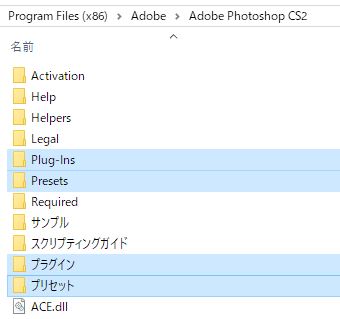
ダウンロードしたファイルをインストール後、Photoshopがインストールされているフォルダを見ると「Plug-Ins」と「プラグイン」、「Presets」と「プリセット」という具合に、英語と日本語のフォルダが作成されているのが確認できます。
このままでは正常に動作しないので、それぞれの中身(各階層のファイル全て)を日本語フォルダ側へコピーしてください。
(英語版Photoshopをご利用の場合は移動不要です)
例:
C:/Program Files (x86)/Adobe/Adobe Photoshop CS2/Plug-Ins/File Formats/dds.8bi
↑これを
C:/Program Files (x86)/Adobe/Adobe Photoshop CS2/プラグイン/ファイル形式/dds.8bi
↑こちらにコピーします。
手順2:テンプレートを入手する
編集にはテンプレートが必要です。
例えば以下のページでテンプレートをダウンロード可能です。
(ダウンロードにはアカウントが必要です)
手順3:テンプレートを編集する
ダウンロードしたテンプレートを解凍し、Photoshopでファイルを開きます。
このファイルに画像を貼ったり色を付けたりします。

レイヤーには「Wireframe」がありますが、保存する際には選択を解除して非表示にしてください。
表示させたまま保存すると網目模様の車両になります。
手順4:編集済みテンプレートを保存する
編集が終わったらDDS形式で保存します。
保存先はゲームがインストールされたドライブの以下のフォルダです。
※インストール先は環境によって異なります。
E:/Steam/steamapps/common/Project CARS 2/Vehicles/Textures/CustomLiveries

テンプレートのファイル名は変更しないでください。変更すると動作しません。
CustomLiveriesのフォルダ内にあるファイルは空のファイルなので、上書き保存してもゲームファイルを壊したりしないのでご安心ください。
勘の良い方はこの時点で気づかれたかもしれませんが、残念ながらProject CARS 2で使用できるカスタムスキンは車両1台につき1種類だけです。
だからこそ、ファイル名を変更せずに上書き保存します。
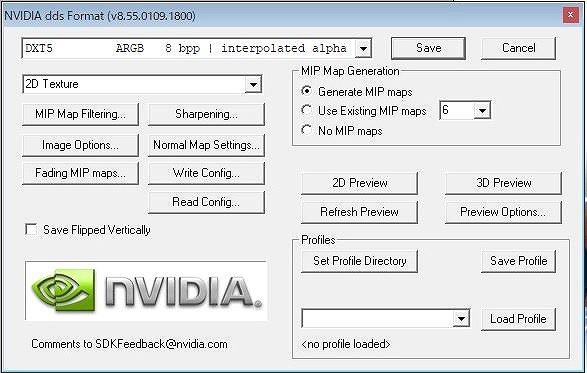
保存をクリックするとこの様なNVIDIA dds Formatのウインドウが現れます。
プルダウンメニューが「DXT5」と「2D Texture」になっていることを確認してSaveをクリックしてください。
以上で終了です。
お疲れ様でした。

ゲームを起動し、カラーリング選択から「カスタムカラーリング」を選択するとカスタムスキンが適応された車両を選択できます。
※残念ながらカスタムスキンのサムネイルは編集できません。
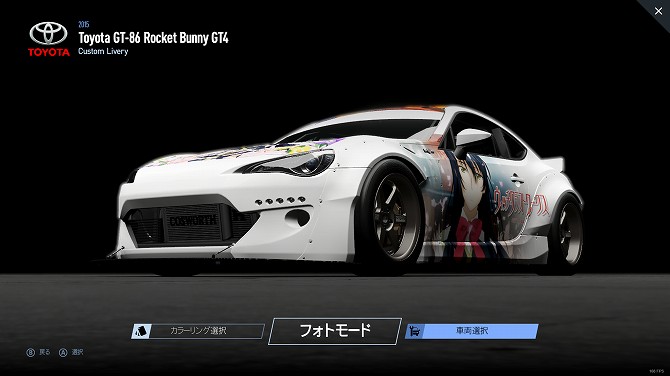











![ウィッチクラフトワークス 1 [Blu-ray]](https://m.media-amazon.com/images/I/5173jSvgvSL._SL160_.jpg)



コメント
まったけと言います。
教えてください。Project CARS Official Forum で、スキンをダウンロードしようとしたら、「あなたには権限がない」と、拒否されました。サイトへはアカウントを登録したのですが、その後は何も行動していません。登録後、何か処置しないといけないでしょうか。
ログインしていないか、または正しく登録できていないのかもしれません。
登録すると登録メールアドレス宛に確認メールが届くと思うのですが、そこには「To complete your registration, please visit this URL:(登録を完了するにはこのURLにアクセスしてください)」とあり、このリンクをクリックしなければ登録が完了しません。
もしこれをお忘れでしたら、再登録してみてください。